Vous souhaitez combiner des vidéos sur CapCut, par exemple en assemblant 2 vidéos, en les assemblant en parallèle ou en combinant 4 vidéos ? Consultez l’article ci-dessous pour créer des vidéos uniques et impressionnantes !
 |
Vous souhaitez combiner des vidéos sur CapCut, par exemple en coupant et en assemblant deux vidéos, en fusionnant des vidéos pour une lecture en parallèle ou en combinant quatre vidéos en une seule image ? Consultez l’article ci-dessous pour créer votre propre vidéo unique.
Fusionnez des vidéos sur CapCut en une seule vidéo simple.
Vous souhaitez combiner deux vidéos sur CapCut en une seule vidéo unique, mais vous ne savez pas comment faire ? Consultez les instructions détaillées ci-dessous sur le forum.
Voie rapide
Pour fusionner 2 vidéos sur CapCut, suivez ces étapes :
Étape 1 : Ouvrez l’application CapCut et créez un nouveau projet.
Étape 2 : Sélectionnez les vidéos à fusionner en cliquant sur Ajouter et en sélectionnant les vidéos souhaitées .
Étape 3 : Utilisez l’icône « + » pour ajouter la première vidéo au projet. Étape 4 : Sélectionnez la deuxième vidéo et ajoutez-la au projet en appuyant sur « Ajouter » (répétez l’opération si vous ajoutez d’autres vidéos).
Étape 5 : Apportez des modifications et ajoutez des effets à la vidéo fusionnée.
Étape 6 : Terminez et cliquez sur l’icône flèche pour enregistrer la vidéo.
Instructions détaillées
Étape 1 : Lancez l’application CapCut et démarrez un nouveau projet .
 |
Étape 2 : Ajoutez les vidéos à fusionner en sélectionnant Fichiers et en appuyant sur Ajouter une vidéo . Ensuite, faites glisser le curseur jusqu’à la fin de la vidéo et appuyez sur l’icône plus.
Étape 3 : Ensuite, ajoutez la deuxième vidéo en sélectionnant Fichiers et en appuyant sur Ajouter une vidéo .
 |
Étape 4 : Ensuite, sélectionnez Effets dans la barre d’outils . Choisissez un effet de transition approprié et appliquez-le entre les deux vidéos en appuyant sur l’icône de validation après avoir sélectionné l’effet.
Étape 5 : Enfin, enregistrez le projet en appuyant sur l’icône flèche dans le coin supérieur droit.
 |
Instructions pour combiner des vidéos exécutées en parallèle sur CapCut
Vous souhaitez fusionner deux vidéos pour les lire en parallèle sur CapCut, mais vous ne savez pas comment faire ? Les instructions ci-dessous vous aideront à fusionner rapidement et facilement deux vidéos pour les lire en parallèle sur votre téléphone.
Voie rapide
Tout d'abord, ouvrez l'application CapCut et créez un nouveau projet.
Étape 1 : Cliquez sur le bouton Ajouter et sélectionnez la première vidéo que vous souhaitez fusionner .
Étape 2 : Sélectionnez le format et modifiez la première vidéo.
Étape 3 : Cliquez sur le bouton Ajouter et sélectionnez la deuxième vidéo.
Étape 4 : Effectuez le deuxième montage vidéo.
Étape 5 : Choisissez l’effet approprié pour les deux vidéos.
Étape 6 : Terminez le montage et appuyez sur la flèche située dans le coin supérieur pour enregistrer la vidéo.
Instructions détaillées
Étape 1 : Tout d’abord, ouvrez l’application CapCut et démarrez un nouveau projet .
Étape 2 : Ajoutez les vidéos que vous souhaitez fusionner en sélectionnant « Ajouter » dans la section Nouveau projet et définissez le format vidéo en choisissant le rapport hauteur/largeur approprié.
 |
Étape 3 : Sélectionnez ensuite le format souhaité, par exemple 4:3, et appuyez sur la coche en bas à droite. Ajoutez ensuite une superposition en sélectionnant le bouton « Superposition », puis en appuyant sur « Ajouter une superposition ».
Étape 4 : Ajoutez la deuxième vidéo en sélectionnant la vidéo à fusionner et en appuyant sur « Ajouter ».
 |
Étape 5 : Pour lire deux vidéos côte à côte, vous pouvez personnaliser le volume, la vitesse et les effets de chaque vidéo en sélectionnant la vidéo à modifier.
Étape 6 : Après avoir effectué les modifications et ajouté des effets, cliquez sur l’icône en forme de flèche en haut à droite pour enregistrer la vidéo fusionnée. Vous avez ainsi terminé la fusion de deux vidéos parallèles sur CapCut.
 |
Instructions pour combiner 4 vidéos en 1 image sur CapCut
En plus de fusionner des vidéos en une seule vidéo globale, vous pouvez également fusionner 4 vidéos s'exécutant simultanément dans la même image.
Étape 1 : Ouvrez l’application CapCut et créez un nouveau projet, puis sélectionnez la vidéo dans la bibliothèque vidéo comme indiqué sur l’image.
 |
Étape 2 : Sélectionnez le format 9:16 et ajustez le cadre à l’aide de deux doigts, puis confirmez la modification.
 |
Étape 3 : Ensuite, sélectionnez Superposition et ajoutez la vidéo à fusionner dans le projet, puis ajustez la taille de la vidéo en conséquence.
 |
Étape 4 : Continuez à sélectionner d’autres superpositions et répétez le processus ci-dessus avec les vidéos restantes.
 |
Étape 5 : Vous devez couper le son de chaque vidéo de l’ensemble du projet.
 |
Étape 6 : Faites glisser la vidéo jusqu’à la fin pour la raccourcir et obtenir des segments de même durée en appuyant sur le bouton « Fractionner », puis sélectionnez « Supprimer » (répétez l’opération pour les segments trop longs). Enfin, appuyez sur l’icône de retour.
 |
Étape 7 : Enfin, sélectionnez « Audio » pour ajouter de l’audio à la vidéo, puis exportez la vidéo pour terminer.
 |
Vous trouverez ci-dessus un guide expliquant comment combiner des vidéos sur CapCut, notamment comment couper et assembler deux vidéos, les fusionner pour une lecture en parallèle et combiner quatre vidéos dans une même image. Nous espérons que cet article vous aidera à créer des projets vidéo uniques et impressionnants.
Source : https://baoquocte.vn/ghep-video-tren-capcut-noi-234-video-thanh-1-nhanh-chong-nhat-284947.html


![[Photo] Cat Ba - Île paradisiaque verte](/_next/image?url=https%3A%2F%2Fvphoto.vietnam.vn%2Fthumb%2F1200x675%2Fvietnam%2Fresource%2FIMAGE%2F2025%2F12%2F04%2F1764821844074_ndo_br_1-dcbthienduongxanh638-jpg.webp&w=3840&q=75)
















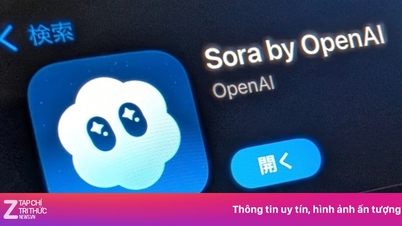








































![[VIMC 40 jours à une vitesse fulgurante] Le port de Hai Phong déterminé à percer et à atteindre son objectif de 2 millions d'EVP d'ici 2025](https://vphoto.vietnam.vn/thumb/402x226/vietnam/resource/IMAGE/2025/12/04/1764816441820_chp_4-12-25.jpeg)

































![[Série de photos] Panorama de l'aéroport de Long Thanh avant son inauguration](https://vphoto.vietnam.vn/thumb/402x226/vietnam/resource/IMAGE/2025/12/04/1764822152985_anh_8_20251204103350_20251204110421.jpeg)















Comment (0)